Jak upgradovat instalaci XP na Windows 8

pokud máte počítač se systémem XP Pro Service Pack 3, Zde je kompletní průvodce krok za krokem pro upgrade instalace na Windows 8.
dříve jsme informovali o oznámení společnosti Microsoft ohledně cesty upgradu na systém Windows 8 z předchozích verzí systému Windows. Pokud máte počítač se systémem XP Pro Service Pack 3, Zde je návod, jak provést instalaci upgradu na systém Windows 8.
Poznámka: Při upgradu XP Pro na Windows 8 budou uchovány pouze vaše datové soubory; některé vaše programy a ovladače budou muset být přeinstalovány a / nebo upgradovány.
připravte XP Pro Windows 8 Upgrade
před upgradem z XP na Windows 8 se ujistěte, že váš systém má hardware pro upgrade. Podle společnosti Microsoft budete potřebovat následující:
- Procesor: 1 gigahertz (GHz) nebo rychlejší
- RAM: 1 gigabyte (GB) (32-bit) nebo 2 GB (64-bit)
- místo na pevném disku: 16 GB (32-bit) nebo 20 GB (64-bit)
- Grafická karta: Grafické zařízení Microsoft DirectX 9 s ovladačem WDDM
- pro přístup k Windows Store potřebujete rozlišení obrazovky alespoň 1024×768. Chcete-li použít funkci Snap pro aplikace Metro, budete potřebovat obrazovku s rozlišením 1366×768 nebo vyšším.
zapněte systém XP a ujistěte se, že je spuštěn Service Pack 3.
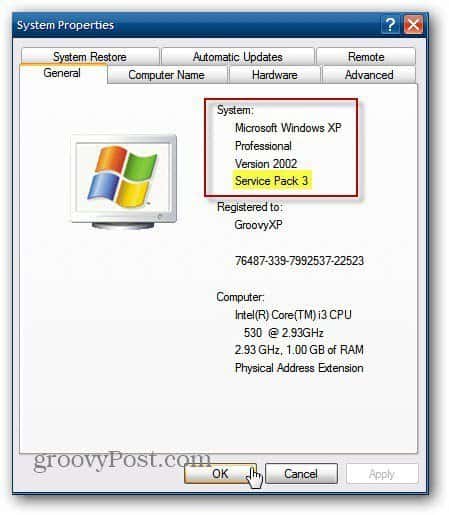
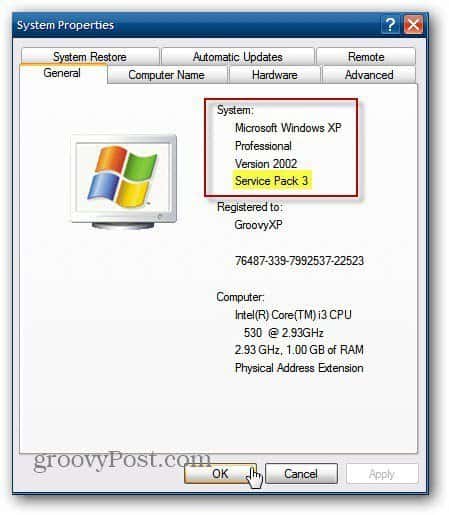
ujistěte se, že všechna důležitá data v systému XP jsou zálohována lokálně nebo online pomocí služby, jako je Backblaze. V případě, že se s instalací něco pokazí, budete mít všechna data stále k dispozici. Budou uchovávány pouze vaše soubory; některé z vašich programů bude třeba přeinstalovat.
pak přejděte na stránku pro stažení pro Windows 8 Upgrade Assistant.


spusťte Windows 8 Upgrade Assistant
po dokončení stahování spusťte spustitelný soubor dvojitým kliknutím.
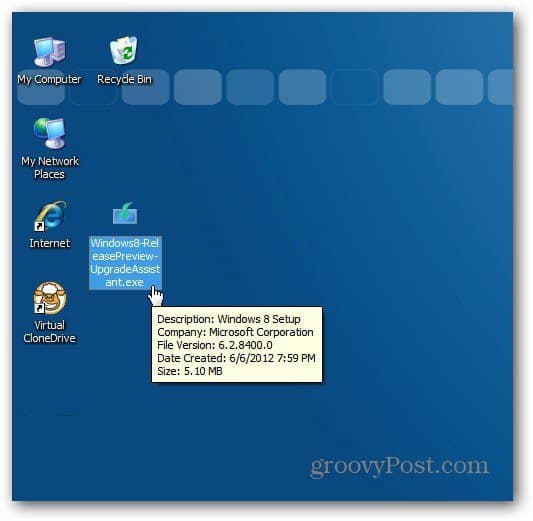
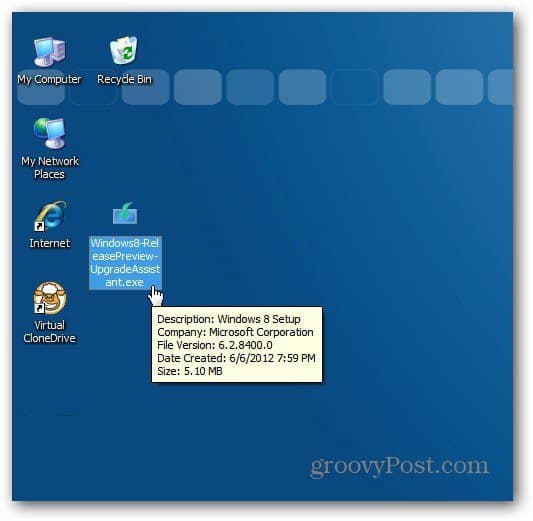
při upgradu XP na systém Windows 8 spustí asistent upgradu systému Windows 8 a zkontroluje váš systém, aby zjistil, co je kompatibilní se systémem Windows 8 ve vašem aktuálním systému.


pak dostanete obecný seznam toho, co je kompatibilní a ne. Pro více informací, klikněte na zobrazit podrobnosti o kompatibilitě.
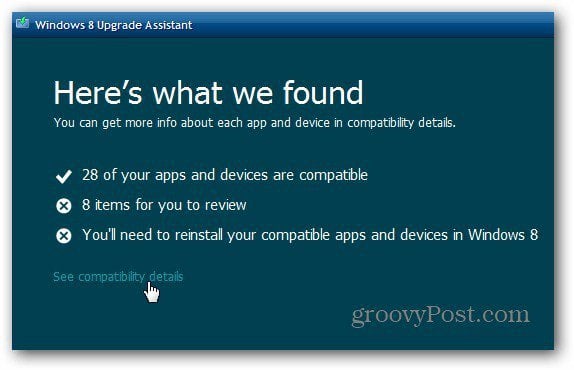
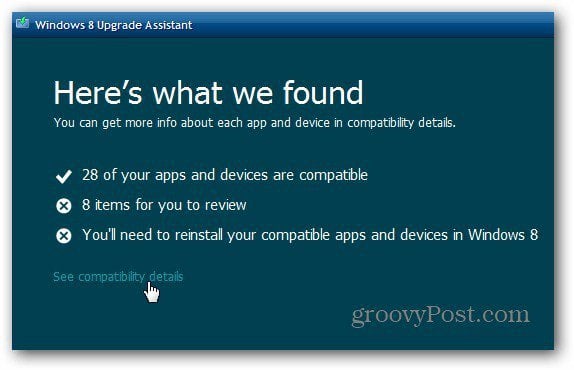
zkontrolujte seznam toho, co je kompatibilní s Windows 8 a co není. první část seznamu zobrazí, co není kompatibilní. Toto je důležitý seznam, který je třeba zkontrolovat a vytisknout nebo uložit, protože budete muset nainstalovat různé ovladače a aplikace.
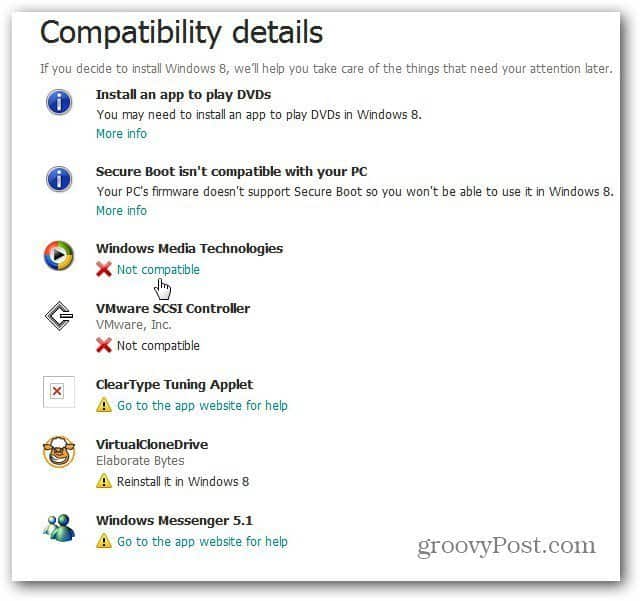
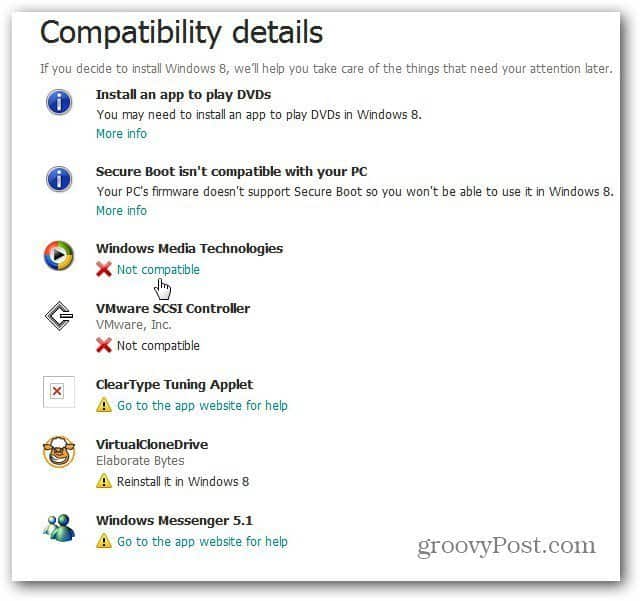
pokračujte v posouvání seznamu a zjistěte, co je kompatibilní se systémem Windows 8.


pokračujte v Průvodci asistentem upgradu systému Windows 8 a automaticky získáte kód product key – pro verzi náhledu vydání.
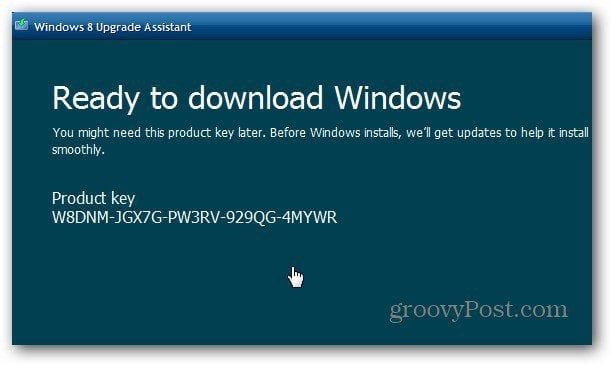
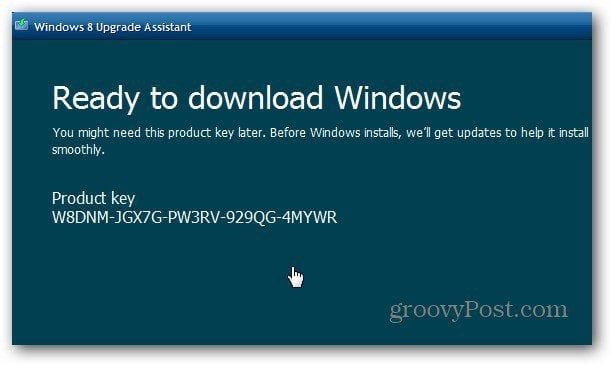
dále bude systém Windows 8 stažen do vašeho počítače. Můžete jej i nadále používat, pokud potřebujete během stahování.


všimnete si řady zpráv, zatímco průvodce ověří stahování a připraví vše pro upgrade.
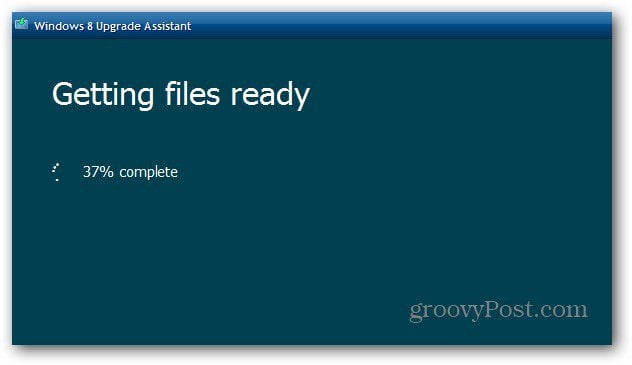
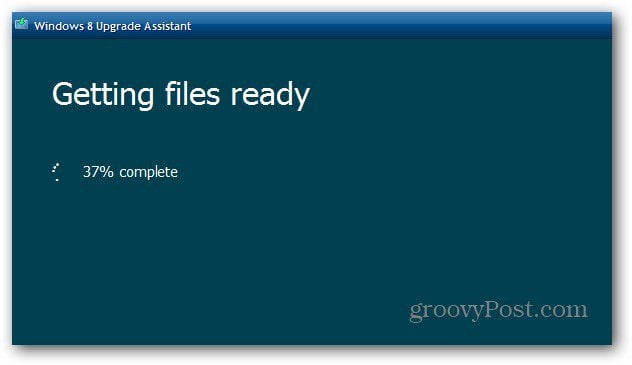
instalace systému Windows 8
po dokončení těchto kroků vyberte Instalovat nyní a klikněte na další.


dále zkontrolujte, zda přijímám licenční podmínky a klikněte na přijmout.


získáte možnost uchovávat osobní soubory nebo nic. Na rozdíl od upgradu systému Vista nebo Windows 7 můžete uchovávat pouze vytvořené osobní soubory-dokumenty – obrázky, hudbu atd.


nyní je systém Windows připraven k instalaci. Pokud potřebujete změnit nastavení, Nyní je čas kliknutím na Změnit výběr. Pokud vše vypadá dobře, klikněte na další.
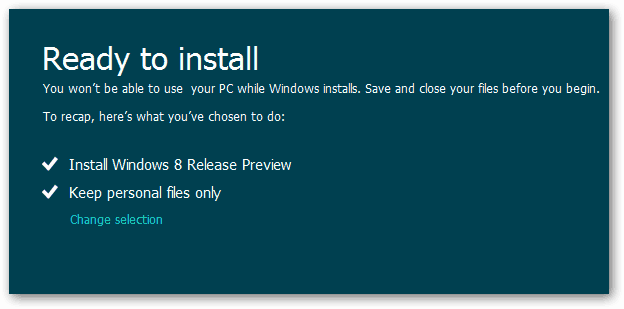
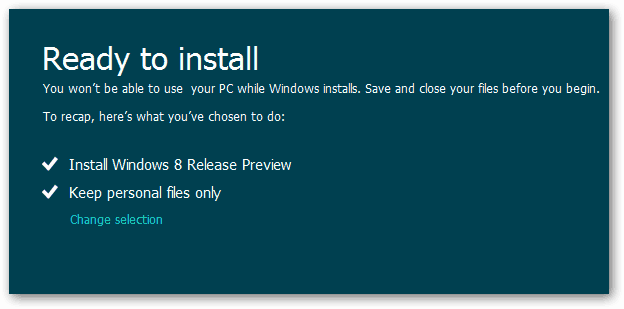
počkejte, až bude ve vašem systému XP nainstalován systém Windows 8. Počítač se několikrát restartuje. Trvá několik minut-v některých případech přes hodinu. Mějte na paměti, že během jednoho upgradu XP jsem musel restartovat počítač ručně.


po dokončení instalace systému Windows 8 projděte průvodce nastavením a vložte Nastavení Personalizace, E-Mail Windows ID a heslo. Poté můžete začít používat systém Windows 8.
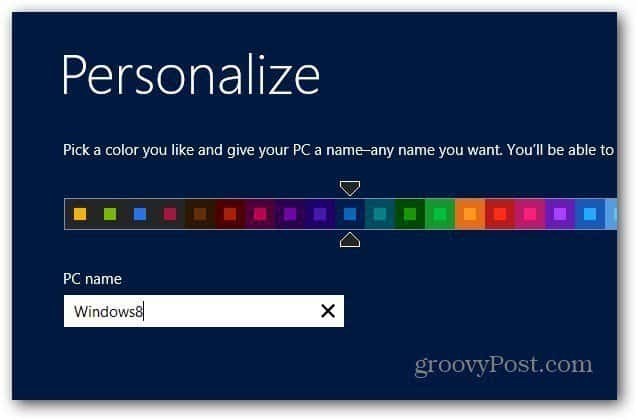
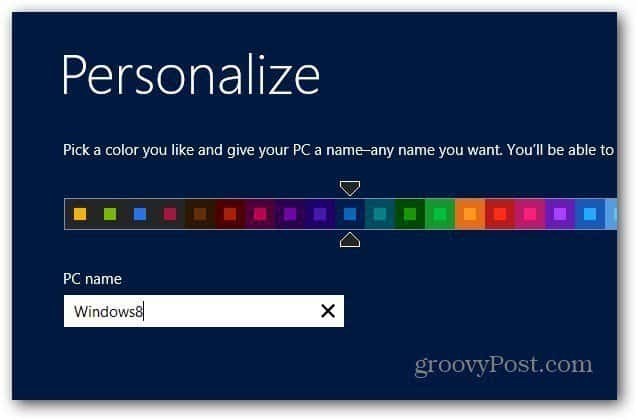
tento proces je v podstatě stejný jako instalace systému Vista nebo Windows 7 přes web. Největší rozdíl je, že jste jen schopni přinést své osobní soubory s vámi. V závislosti na věku počítače budete pravděpodobně muset také aktualizovat ovladače zařízení.
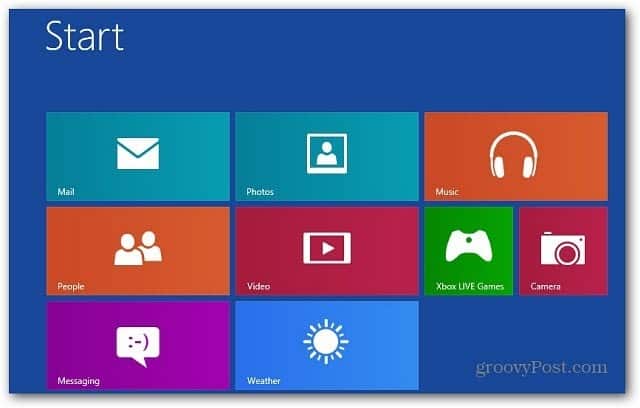
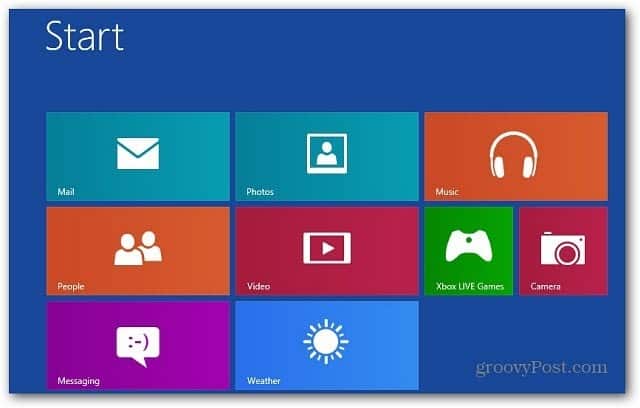
Upgradoval jsem tři systémy XP na systém Windows 8 a všechny soubory osobních údajů byly přeneseny. Budete muset přeinstalovat většinu aplikací – doporučuji ninite.com pro instalaci populární freeware V jednom záběru.
pokud jste zvyklí přehrávat disky DVD v systému XP, budete muset nainstalovat software pro přehrávání DVD. Nebo nainstalujte Windows Media Center, které je k dispozici jako samostatné stahování.
společnost Microsoft oznámila, že upgrade na systém Windows 8 z předchozích verzí bude stát $ 39.99 nebo $ 14.99, pokud si zakoupíte kvalifikační počítač.
pokud jste byli umírajícím uživatelem XP a skáčete Windows 8, buďte připraveni na strmou křivku učení. Nebojte se, ačkoli; máme vás pokryté stovkami Windows 8 Jak články.
